كيفية إنشاء رموز Spotify Scan الخاصة بك وكيفية استخدامها
لا يوجد شيء أجمل من شخص يرغب في مشاركة موسيقاه المفضلة مع صديقه ، سواء كان ذلك فنانًا جديدًا أو اكتشاف أغنية جديدة أو نوعًا موسيقيًا أو ألبومًا. لحسن الحظ ، أصبحت المشاركة ممكنة بواسطة Spotify منذ فترة طويلة من خلال طرق متعددة يمكن القيام بها. واحد منهم عبر مسح رموز سبوتيفي، طريقة معروفة بسيطة لمشاركة الموسيقى.
السؤال الآن هو أين يمكنك العثور على رموز Spotify؟ هل من الممكن أن تصنع بنفسك أيضًا؟ كيف يتم استخدام هذه الرموز؟ دعنا نتعرف على هذا من خلال الأقسام أدناه.
دليل المحتويات الجزء 1. ما هي رموز Spotify وكيف تعمل؟الجزء 2. كيفية إنشاء كود سبوتيفي الخاص بك؟الجزء 3. كيفية استخدام رموز سبوتيفي؟الجزء 4. أفضل طريقة لمشاركة Spotify بدون خطة مميزةالجزء 5. استنتاج
الجزء 1. ما هي رموز Spotify وكيف تعمل؟
إذا كنت معتادًا على رموز QR وكيفية استخدامها ، فإن نفس المفهوم يعمل رموز سبوتيفي. إنها صور تشبه الصور المجردة التي لا تستطيع العين البشرية قراءتها. لا يمكن قراءتها إلا من خلال تطبيق Spotify على جهازك المعني.
أحد الأشياء الجيدة في رموز Spotify هو أنها تجعل التنقل أسرع. بمجرد فحص التطبيق وتحليله ، سيتم توجيهك تلقائيًا إلى العنصر المعين المترابط في الكود. بالإضافة إلى ذلك ، يمكنك حتى إنشاء رموز Spotify الخاصة بك للألبومات وقوائم التشغيل والمسارات التي ترغب في مشاركتها مع أصدقائك. كل ما تحتاجه هو معرفة الأساسيات الخاصة بكيفية تحضير أحد الوجبات الجاهزة. انظر الجزء التالي للإجراء المفصل.
الجزء 2. كيفية إنشاء كود سبوتيفي الخاص بك؟
يمكن إنشاء رموز المسح الضوئي لـ Spotify على الأجهزة الشائعة مثل iPad و iPhone و Mac و Windows و Android من خلال تطبيق Spotify. هذا ممكن أيضًا على موقع Spotify على الويب. تحقق من الدليل الكامل لذلك أدناه.
على الأجهزة المحمولة
- قم بتشغيل تطبيق Spotify على جهازك المحمول.
- توجه إلى مكتبتك بعد ذلك وابدأ في تصفح قائمتك لتحديد العناصر التي قد ترغب في مشاركتها.
- بعد التحديد ، اضغط على أيقونة ثلاثية النقاط الموجودة بجوار عنوان المسار. يمكنك الضغط عليها لفترة طويلة بدلاً من ذلك.
- بعد ذلك ، سيتم عرض رمز Spotify في الجزء العلوي من الشاشة. للحصول على نسخة من رمز Spotify الذي تم إنشاؤه ، ستعمل لقطة شاشة بسيطة.
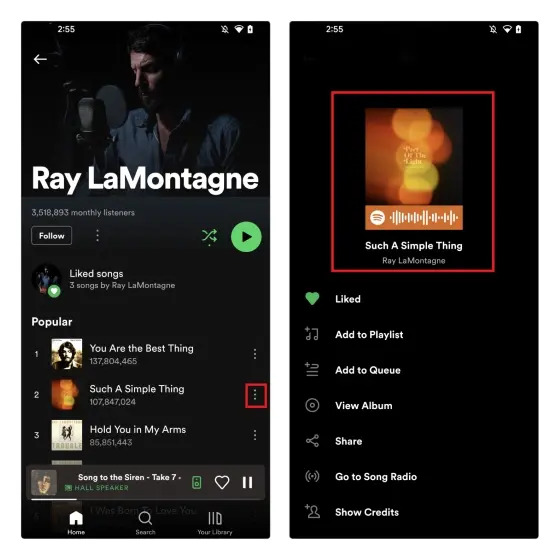
على أجهزة الكمبيوتر
بصرف النظر عن هواتفك المحمولة ، يمكنك أيضًا إنشاء رموز مسح ضوئي لـ Spotify عبر تطبيق Spotify على الكمبيوتر أو عبر موقع الويب. سيعطيك هذا بالتأكيد نسخة أوضح من الكود.
- افتح تطبيق Spotify على جهاز الكمبيوتر الخاص بك للبدء. بدلاً من ذلك ، افتح المستعرض الخاص بك وقم بالوصول إلى مشغل الويب Spotify.
- ابحث وانتقل إلى العناصر التي ترغب في مشاركتها عبر رموز Spotify ثم انقر فوق الأزرار الثلاثة الموجودة بجوار العنوان.
- بعد ذلك ، انقر فوق مشاركة ثم انسخ الرابط إلى زر قائمة التشغيل.
- باستخدام علامة تبويب أخرى في متصفحك ، توجه إلى موقع الويب spotifycodes.com وقم بلصق الرابط المنسوخ.
- بمجرد الانتهاء ، انقر فوق الزر Get Spotify code.
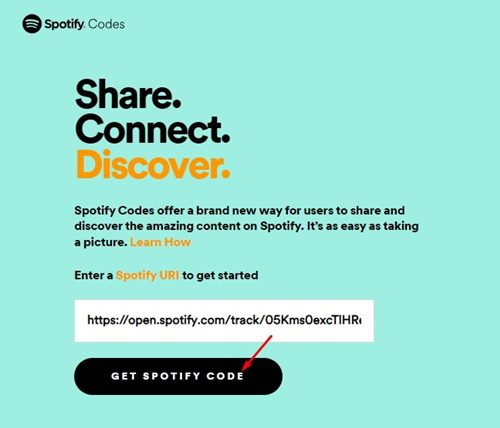
- قبل تنزيل رموز Spotify ، ستتاح لك الفرصة لتخصيص الكود الخاص بك بناءً على التنسيق والحجم ولون الخلفية ولون الشريط.
- أخيرًا ، انقر فوق الزر "تنزيل" للحصول على الرمز.
الجزء 3. كيفية استخدام رموز سبوتيفي؟
كيفية استخدام رموز المسح التي تم إنشاؤها من Spotify؟ يرجى ملاحظة أنه لا يمكنك مسح هذه الرموز باستخدام تطبيقات الماسح الضوئي الأخرى لرمز الاستجابة السريعة. بدلاً من ذلك ، تحتاج إلى الاعتماد على تطبيق Spotify للجوال لإجراء المسح الضوئي. هنا كيفية القيام بذلك.
- قم بتشغيل تطبيق Spotify على هاتف iPhone أو Android ، ثم انقر فوق أيقونة البحث الموجودة في الجزء السفلي من الشاشة.
- يوجد فوق النافذة شريط بحث حيث يتم عرض رمز الكاميرا في الجزء الأخير منه.
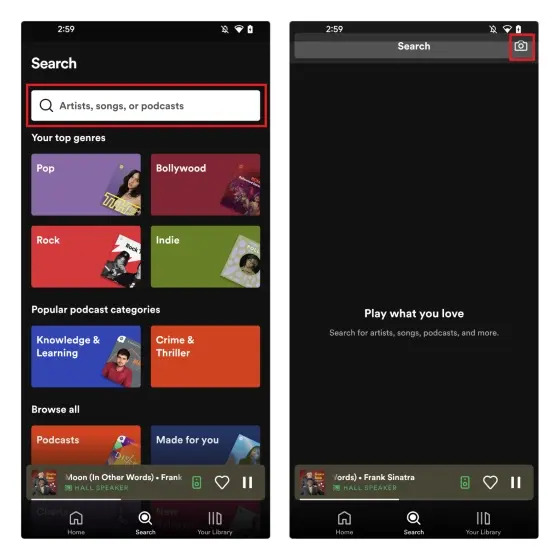
- انقر فوق ذلك واتبعه باختيار Scan. هنا ، قد يُطلب منك السماح لـ Spotify بالتقاط الصور ومقاطع الفيديو. ما عليك سوى السماح لها بالحصول على صورة لرموز Spotify التي حصلت عليها منذ فترة.
- باستخدام كاميرا هاتفك ، ضعها بالضبط على الصورة ثم انتظر لفترة حتى يقوم Spotify بمسحها ضوئيًا بالكامل. سيتم توجيهك بعد ذلك إلى العنصر المحدد.
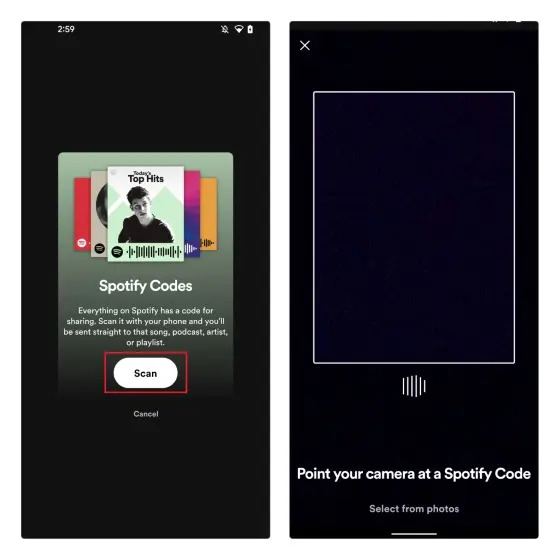
الجزء 4. أفضل طريقة لمشاركة Spotify بدون خطة مميزة
بصرف النظر عن استخدام رموز Spotify للمسح الضوئي ، هناك طريقة أخرى فعالة للقيام بذلك مشاركة Spotify مع أصدقائك. يمكنك تنزيلها والحصول على نسخة قابلة للمشاركة يمكن الوصول إليها على عدة لاعبين. لسوء الحظ ، حتى لو كنت أحد مستخدمي Spotify Premium ، على الرغم من أنه يُسمح لك بتنزيل عناصر على جهازك للتشغيل في وضع عدم الاتصال ، فإن العناصر هي مجرد ملفات ذاكرة التخزين المؤقت ولا يمكن نقلها من جهاز إلى آخر.
إذا كانت هذه هي الحالة ، فإن أفضل طريقة لاستخدامها للحصول على نسخ من مسارات وقوائم تشغيل Spotify هي من خلال تطبيق جهة خارجية يسمى أ ميوزيك سوفت Spotify Music Converter. بمساعدة هذه الأداة ، سيتمكن مستخدمو التطبيق من ذلك دفق موسيقى Spotify بدون Premium. تتمتع AMusicsoft بالقدرة على تحويل مسارات Spotify إلى تنسيق MP3، كما أنه يدعم FLAC و AAC و WAV و AC3 و M4A حيث يمكنه إزالة حماية DRM من الملفات.
إذا لاحظت، فإن جودة النتائج ملحوظة للغاية حيث لا تظهر أي اختلاف على الإطلاق مقارنة بالصوت الأصلي. كما يمكن إجراء كل إجراء في وقت قصير بواسطة AMusicSoft لأنه يتمتع بسرعة عمل أسرع بخمس مرات. حتى واجهة التطبيق أنيقة للغاية ودليل المستخدم سهل المتابعة للغاية.
تُظهر القائمة أدناه طريقة استخدام AMusicSoft Spotify Music Converter لتحميل الملفات لمشاركتها مع أصدقائك.
- ابدأ بتنزيل وتثبيت AMusicSoft Spotify Music Converter على جهاز الكمبيوتر الخاص بك. افتح المتصفح الخاص بك ثم ابحث عن موقع AMusicSoft للحصول على التطبيق.
- افتح التطبيق المثبت وأضف العناصر ببساطة باستخدام طريقة النسخ واللصق أو السحب والإفلات.

- من التنسيقات المذكورة المتاحة ، حدد التنسيق الذي تريده بالإضافة إلى مجلد الإخراج حيث سيتم حفظ الملفات في نهاية العملية.

- انقر فوق الزر "تحويل" بجوار البدء بالتحويل. يقع هذا في الجزء السفلي من النافذة.

- أخيرًا ، انتظر حتى تنتهي عملية التحويل حتى تتوفر النتائج للتنزيل. احصل على العناصر المحولة من القائمة المحولة أعلاه.
الجزء 5. استنتاج
يعد استخدام رموز Spotify طريقة فريدة لمشاركة الموسيقى المفضلة لديك مع أصدقائك. هذه أيضًا طريقة سهلة للوصول إلى الملف المطلوب بأسرع فترة ممكنة. إذا كنت تريد أيضًا إنشاء رمز خاص بك ، فما عليك سوى اتباع الدليل المقدم أعلاه حول كيفية إنشاء رموز المسح الضوئي الخاصة بك على Spotify بالإضافة إلى كيفية استخدامها. من ناحية أخرى ، إذا كنت تبحث عن الحل الأكثر استقرارًا لمشاركة الموسيقى مع الآخرين ، فاستخدم أ ميوزيك سوفت Spotify Music Converter. سيساعدك الإجراء أعلاه في تنزيل النسخ التي تريدها باستخدام هذه الأداة.
الناس اقرأ أيضا
- طرق متعددة للحصول على Spotify على VIZIO TV
- كيفية منع Spotify من الفتح عند بدء التشغيل على جهازك
- كيفية تنزيل الموسيقى لبرنامج PowerPoint من Spotify؟
- دليل مفصل حول كيفية استرداد بطاقة هدايا Spotify
- كيف تضيف عائلة Spotify عضوًا جديدًا؟
- كيفية جعل سبوتيفي يتوقف عن تشغيل الأغاني المقترحة
- أحدث الطرق لاستخدام تطبيق Spotify djay Pro وإضافة الموسيقى إليه
- كيفية الحصول على 30 دقيقة إعلانية مجانية على سبوتيفي
روبرت فابري هو مدون متحمس، ومهتم بالتكنولوجيا، وربما يمكنه أن يلوثك من خلال مشاركة بعض النصائح. كما أنه شغوف بالموسيقى وكتب لموقع AMusicSoft حول هذه الموضوعات.